Sobald Sie die Probleme mit Ihren Netzwerkkonfigurationen behoben haben, können Sie wieder auf Ihre Internetverbindung zugreifen. Aus diesem Grund werden Netzwerkkonfigurationen in jedem Betriebssystem als äußerst nützlich angesehen. Heute lernen wir die Methode kennen, mit der Sie ganz einfach die Netzwerkkonfiguration auf Ihrem Oracle Linux 8-System durchführen können, das eine relativ neuere Variante des Linux-Betriebssystems ist.
Methode zur Durchführung der Netzwerkkonfiguration unter Oracle Linux 8:
Um ein Netzwerk unter Oracle Linux 8 zu konfigurieren, sollten wir alle unten aufgeführten Schritte ausführen:
Schritt 1: Greifen Sie auf die Netzwerkeinstellungen Ihres Oracle Linux 8-Systems zu:
Zunächst müssen Sie auf die Netzwerkeinstellungen Ihres Systems zugreifen. Dies können Sie tun, indem Sie in Ihrer Aktivitäten-Suchleiste von Oracle Linux 8 nach einem Netzwerk suchen und auf das Ergebnis der Netzwerksuche klicken, wie in der folgenden Abbildung hervorgehoben:
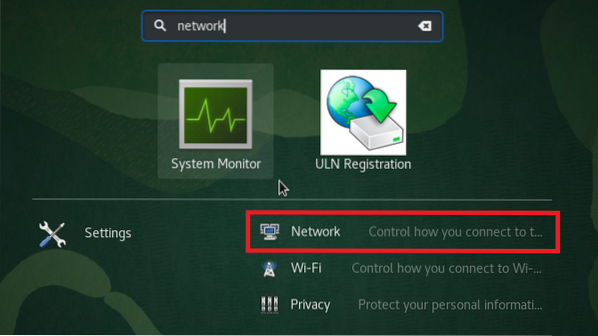
Schritt # 2: Fügen Sie Ihrem Oracle Linux 8-System ein neues Netzwerk hinzu:
Sobald Sie es geschafft haben, auf die Netzwerkeinstellungen Ihres Oracle Linux 8-Systems zuzugreifen, müssen Sie Ihrem System ein neues Netzwerk hinzufügen. Dazu müssen Sie auf das in der folgenden Abbildung hervorgehobene „+“-Symbol klicken:
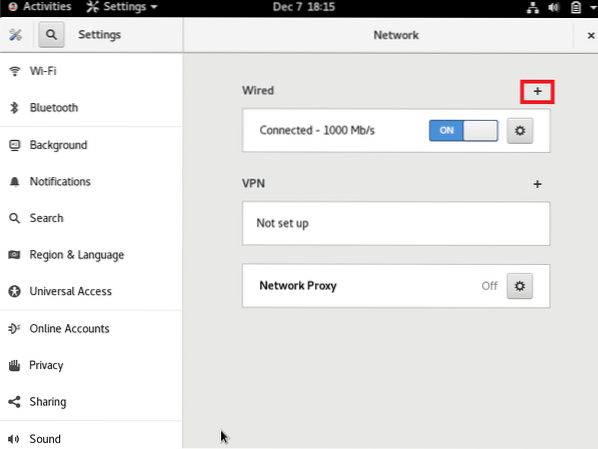
Schritt #3: Richten Sie die Identität Ihres Netzwerks ein:
Wenn Sie auf das „+“-Symbol klicken, um das gewünschte Netzwerk einzurichten, können Sie seine Identität einrichten. Sie können einen beliebigen Namen für dieses neue Netzwerk verwenden. Standardmäßig ist es als „Profil 1“ eingerichtet. Wir haben den Standardnamen für unser Netzwerk beibehalten. Dann können Sie die MAC-Adresse für Ihr Netzwerk auswählen, indem Sie auf die Dropdown-Liste klicken, die Sie mit dem MAC-Adressfeld sehen, wie in der folgenden Abbildung hervorgehoben:

Wählen Sie nun die verfügbare MAC-Adresse aus dieser Dropdown-Liste aus. Sie können sogar eine geklonte Adresse hinzufügen, aber das ist optional. Sie können sogar eine manuelle Maximum Transmission Unit (MTU) einrichten, indem Sie auf das „+“-Symbol neben diesem Feld klicken. Wenn Sie jedoch mit der Standard-MTU arbeiten möchten, können Sie die Option "automatisch" aktiviert lassen. Wenn Sie schließlich die Identität Ihres neuen Netzwerks eingerichtet haben, können Sie auf die Schaltfläche „Hinzufügen“ klicken, wie in der Abbildung unten hervorgehoben, um diese Einstellungen zu speichern save.
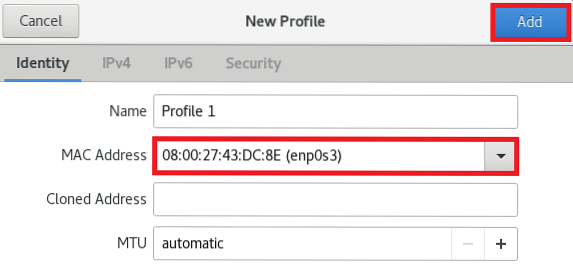
Schritt 4: Konfigurieren Sie die IPv4-Einstellungen:
Nachdem Sie die Identität Ihres neuen Netzwerks konfiguriert haben, können Sie als Nächstes die IPv4-Einstellungen konfigurieren, für die Sie auf die Registerkarte IPv4 wechseln müssen. In der folgenden Registerkarte können Sie Ihre IPv4-Methode auswählen. Wir werden mit der automatischen (DHCP) Methode arbeiten, die auch die Standard-IPv4-Methode ist. Darüber hinaus können Sie im DNS-Feld sogar spezifische IP-Adressen angeben und sogar die Felder Netzmaske und Gateway definieren. Sie können den Zugriff der angegebenen Verbindung auch auf die Ressourcen Ihres jeweiligen Netzwerks einschränken, indem Sie das Kontrollkästchen vor diesem Feld aktivieren. Wenn Sie mit Ihren IPv4-Einstellungen zufrieden sind, können Sie einfach auf die Schaltfläche „Hinzufügen“ klicken, um diese Einstellungen zu speichern.
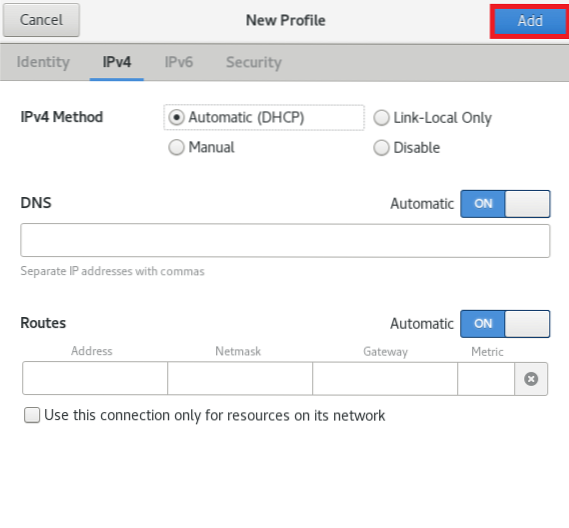
Schritt # 5: Konfigurieren Sie die IPv6-Einstellungen:
Nachdem Sie die IPv4-Einstellungen Ihres neuen Netzwerks konfiguriert haben, können Sie als Nächstes die IPv6-Einstellungen konfigurieren, für die Sie auf die Registerkarte IPv6 wechseln müssen. In der folgenden Registerkarte können Sie Ihre IPv6-Methode auswählen. Wir werden mit der automatischen Methode arbeiten, die auch die Standard-IPv6-Methode ist. Darüber hinaus können Sie im DNS-Feld sogar spezifische IP-Adressen angeben und sogar die Felder Präfix und Gateway definieren. Sie können den Zugriff der angegebenen Verbindung auch auf die Ressourcen Ihres jeweiligen Netzwerks einschränken, indem Sie das Kontrollkästchen vor diesem Feld aktivieren. Wenn Sie mit Ihren IPv6-Einstellungen zufrieden sind, können Sie einfach auf die Schaltfläche „Hinzufügen“ klicken, um diese Einstellungen zu speichern.
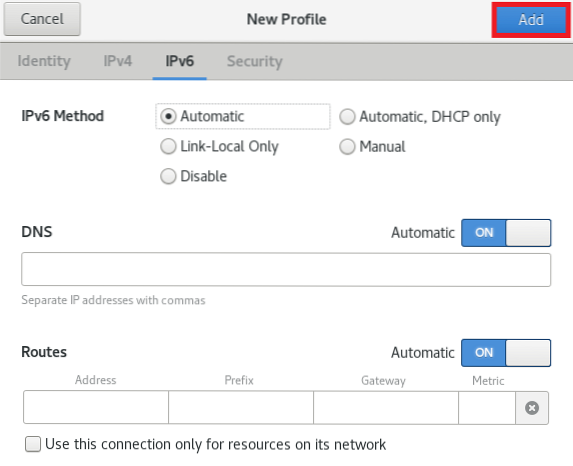
Schritt # 6: Konfigurieren Sie die Sicherheitseinstellungen Ihres Netzwerks:
Der letzte Schritt, den wir in einer Netzwerkkonfiguration ausführen können, besteht schließlich darin, die Sicherheitseinstellungen einzurichten. Dafür wechseln wir auf den Reiter Sicherheit. Sie können den 802 . aktivieren.1x Netzwerkauthentifizierungsprotokoll durch Einschalten der Umschalttaste neben dem 802.1x Sicherheitsfeld wie im folgenden Bild hervorgehoben. Wenn Sie dieses Netzwerkauthentifizierungsprotokoll aktivieren, können Sie Ihre Authentifizierungsdaten einrichten. Sie können sogar Ihren gewünschten Authentifizierungsalgorithmus auswählen, indem Sie auf die entsprechende Dropdown-Liste klicken. Standardmäßig ist es auf den MD5-Algorithmus eingestellt. Im Feld Benutzername und Passwort können Sie einen beliebigen Namen und ein beliebiges Passwort Ihrer Wahl angeben. Abschließend können Sie auf die Schaltfläche „Hinzufügen“ klicken, um Ihre Einstellungen zu speichern.
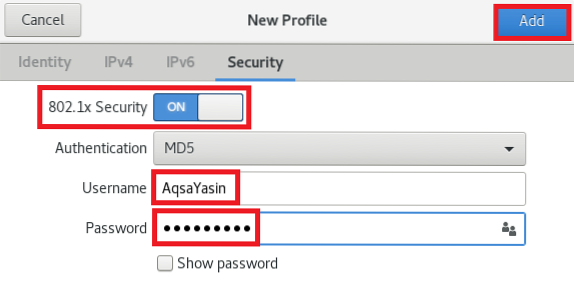
Fazit:
Dieser Artikel bietet Ihnen eine detaillierte Anleitung zur Durchführung von Netzwerkkonfigurationen auf einem Oracle Linux 8-System. Sobald Sie Ihre Netzwerkverbindung nach Ihren Wünschen eingerichtet haben, werden Sie hoffentlich keine Probleme bei der Nutzung des Internets auf Ihrem Computersystem haben. Wenn Sie zu irgendeinem Zeitpunkt das Gefühl haben, dass eine Konfiguration durcheinander geraten ist, können Sie Ihre Netzwerkeinstellungen jederzeit überprüfen und dieses Problem sofort beheben, wie in diesem Artikel beschrieben. Wenn Sie dieses gesamte Verfahren durchlaufen, können Sie nicht nur Ihr Netzwerkwissen erweitern, sondern auch die meisten Ihrer netzwerkbezogenen Probleme selbst beheben.
 Phenquestions
Phenquestions


